- Als u een ontvangt Stroomstoot op de USB-poort waarschuwing, waarna de laatste stopt met werken, kan het ernstig zijn.
- Klik eerst op Reset in het waarschuwingsvenster en laat Windows het reparatieproces uitvoeren.
- Als dat niet werkt, kan het helpen om de USB-driver bij te werken.

XINSTALLEER DOOR OP HET DOWNLOADBESTAND TE KLIKKEN
Deze software repareert veelvoorkomende computerfouten, beschermt u tegen bestandsverlies, malware, hardwarestoringen en optimaliseert uw pc voor maximale prestaties. Los pc-problemen op en verwijder virussen in 3 eenvoudige stappen:
- Download Restoro PC Reparatie Tool die wordt geleverd met gepatenteerde technologieën (patent beschikbaar) hier).
- Klik Start scan om Windows-problemen te vinden die pc-problemen kunnen veroorzaken.
- Klik Alles repareren om problemen op te lossen die de beveiliging en prestaties van uw computer beïnvloeden
- Restoro is gedownload door 0 lezers deze maand.
Elk apparaat dat op de pc is aangesloten, heeft stroom nodig, of het nu gaat om het toetsenbord, de muis of de luidsprekers. Maar als er een plotselinge toename is, kunnen deze defect raken of niet meer werken. Veel gebruikers kwamen deze fout tegen toen USB-poorten niet werkten na een stroomstoot.
Wanneer er een stroomstoot is, krijgt u meestal een bericht om u hiervoor te waarschuwen en om het aangesloten apparaat te beschermen tegen elke vorm van schade. Maar in sommige gevallen werkt de USB-poort daarna niet meer.
Het wordt dus absoluut noodzakelijk dat u het probleem identificeert en elimineert om de USB-poort te repareren die niet werkt na een stroomstootprobleem.
Wat moet ik doen als de USB-poort niet werkt na een stroomstoot?
1. Volg de aanwijzingen op het scherm
- Wanneer u de Stroomstoot op de USB-poort waarschuwing, koppel alle apparaten los die op de pc zijn aangesloten en klik op de Resetten knop.
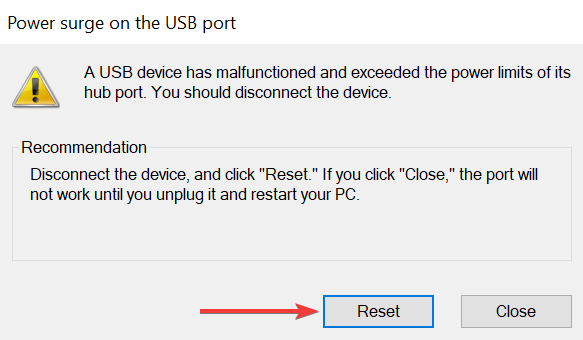
- Zodra het proces is voltooid, start u de computer opnieuw op om de wijzigingen door te voeren.
De eenvoudigste manier om hier uit te komen, is om Windows het probleem te laten oplossen. En u kunt dit doen door een reset uit te voeren, zoals aanbevolen. Als u klaar bent, controleert u of de USB-poort niet werkt nadat het probleem met de stroompiek is verholpen.
2. Update het USB-stuurprogramma
- druk op ramen + S om de te lanceren Zoekopdracht menu, voer in Apparaat beheerder in het tekstveld en klik op het relevante zoekresultaat.
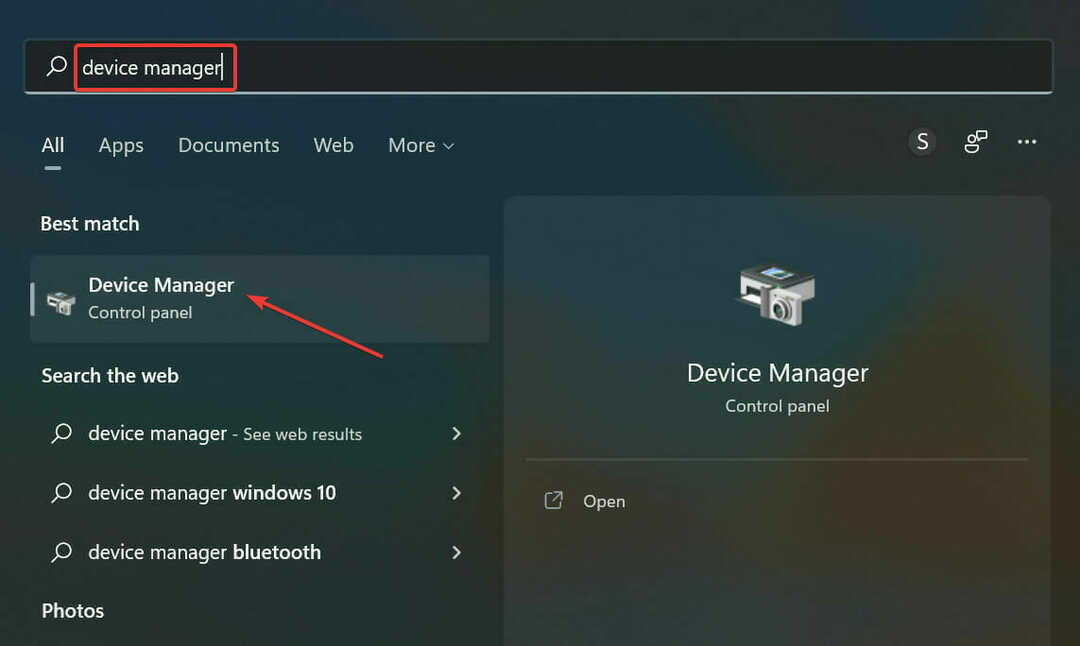
- Dubbelklik op de Universal Serial Bus-controller hier binnenkomen.
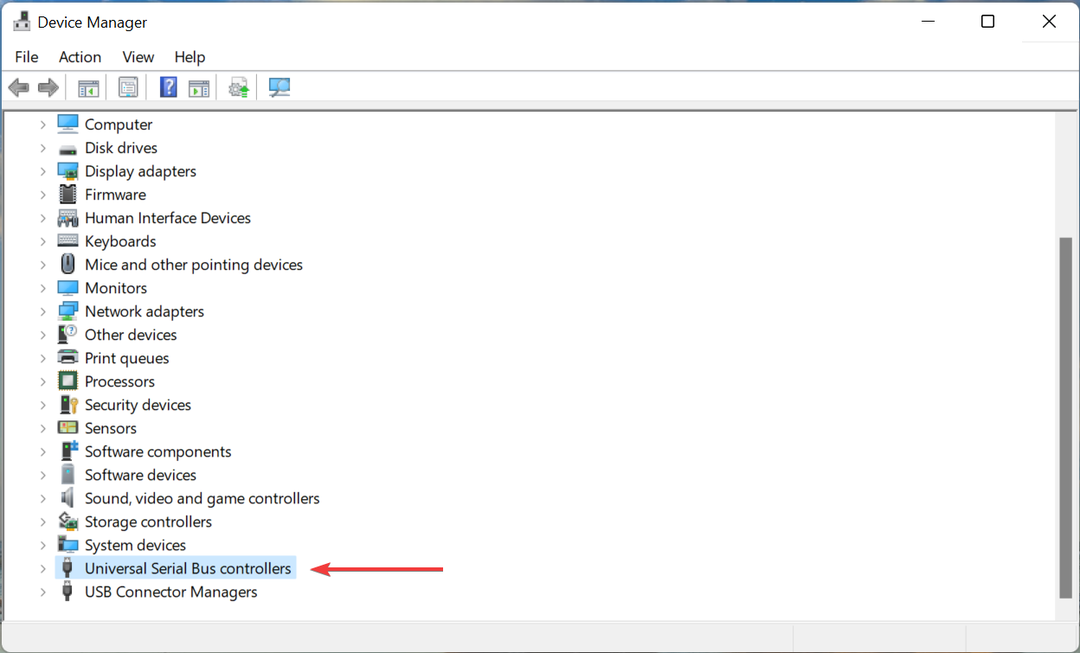
- Klik met de rechtermuisknop op het USB-poortapparaat en selecteer Stuurprogramma bijwerken vanuit het contextmenu.
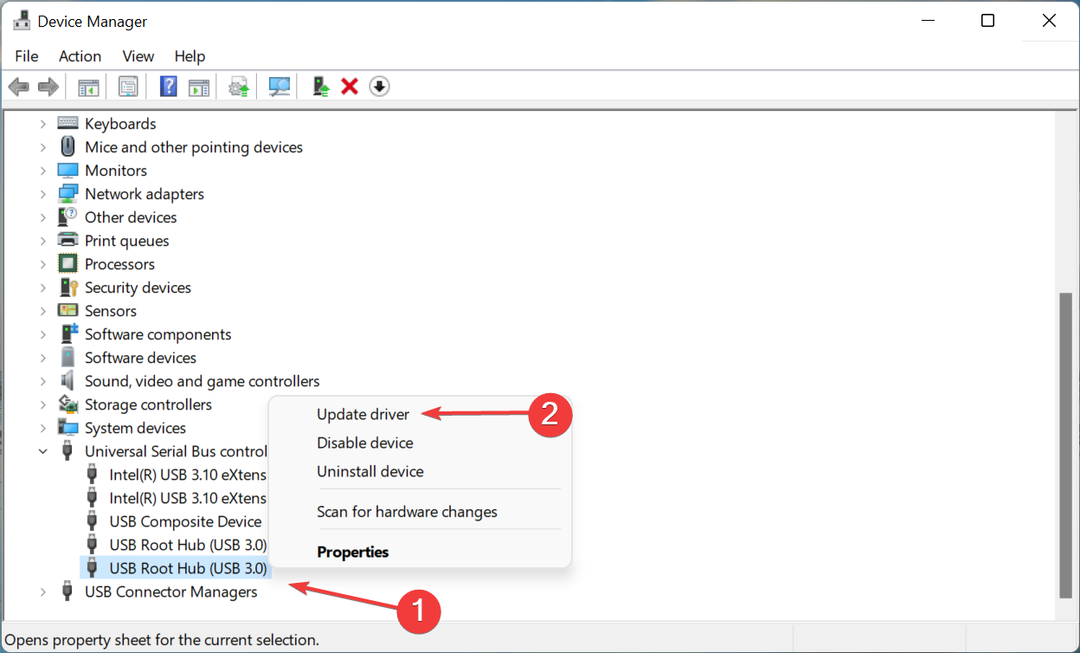
- Selecteer ten slotte Automatisch zoeken naar stuurprogramma's uit de twee opties in de Stuurprogramma's bijwerken raam.
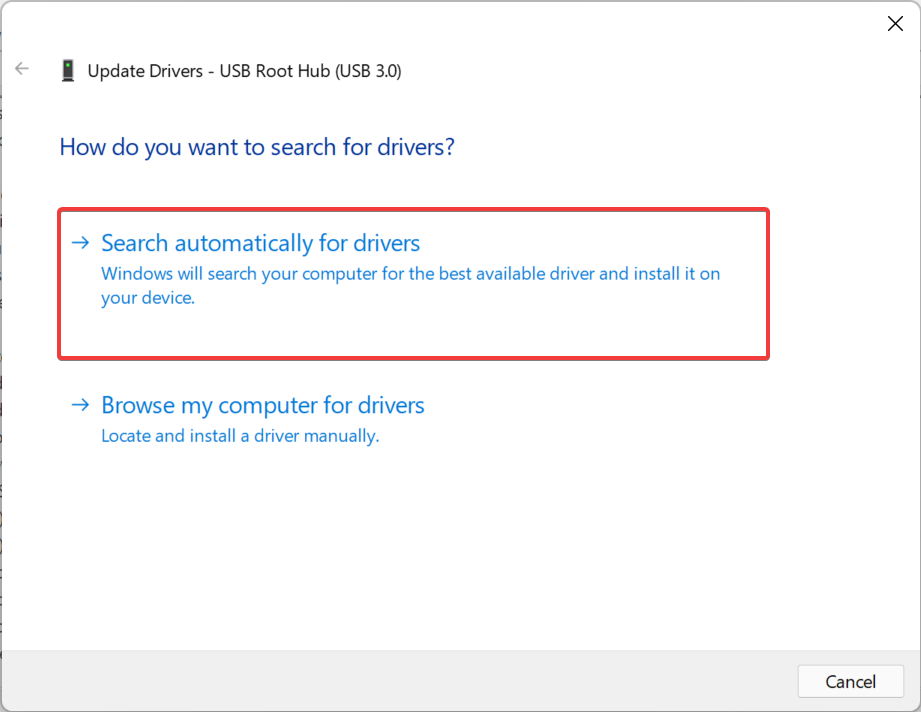
- Werk op dezelfde manier alle andere USB-poortstuurprogramma's bij die hier worden vermeld.
Als de stuurprogramma's verouderd zijn, kan het bijwerken ervan ertoe bijdragen dat de USB-poort niet meer werkt na een stroomstootprobleem. Er zijn hier verschillende methoden en als de apparaatbeheerder niet werkt, kunt u de andere manieren om het stuurprogramma bij te werken.
Als dat te veel moeite lijkt, kunt u altijd een betrouwbare app van derden gebruiken. Wij raden aan DriverFix, een speciale tool die automatisch de nieuwste beschikbare versie voor alle stuurprogramma's op uw computer installeert.
⇒ DriverFix ophalen
3. Voer de ingebouwde probleemoplosser uit
- druk op ramen + R lanceren Loop, plak de volgende opdracht in het tekstveld en druk op Binnenkomen of klik op Oké om de te lanceren Hardware en apparaten probleemoplosser.
msdt.exe -id DeviceDiagnostic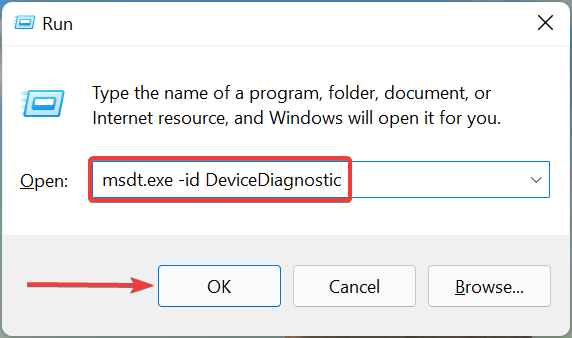
- Nadat de probleemoplosser is gestart, volgt u de instructies op het scherm om het proces te voltooien.
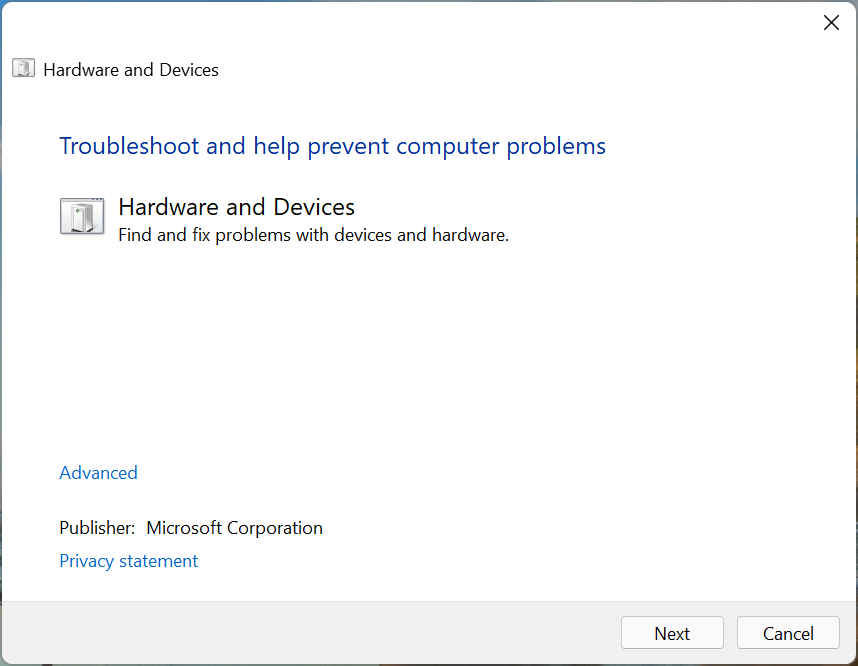
De ingebouwde probleemoplosser voor hardware en apparaten is een gemakkelijke manier om automatisch problemen te identificeren en te elimineren die ertoe leiden dat de USB-poort niet werkt na een stroompiek.
4. Breng uw pc naar een reparatiewerkplaats
Als de hier vermelde methoden in uw geval niet lijken te werken, is dit waarschijnlijk een hardwareprobleem. Het kan te maken hebben met de voeding, een defect extern randapparaat of problemen met de USB-poort zelf.
Hoewel u de defecte hardware kunt inspecteren en in sommige gevallen kunt identificeren, is reparatie niet mogelijk. We raden u dus aan om uw pc naar een reparatiewerkplaats te brengen en ernaar te laten kijken door een technicus.
Dit waren allemaal manieren waarop u problemen kunt oplossen die ertoe leiden dat de USB-poort niet werkt na een stroomstootprobleem. Ook, bekijk de beste USB-hubs om uw pc en aangesloten apparaten te beschermen tegen stroompieken en dergelijke fouten te voorkomen.
In geval van Windows 11 herkent USB-apparaten niet, hier is hoe u dit kunt oplossen. Dit is een andere veelvoorkomende fout die gebruikers tegenkomen, dus zorg ervoor dat u de oplossing controleert.
Vertel ons welke oplossing voor u heeft gewerkt in de sectie Opmerkingen hieronder.
 Nog steeds problemen?Repareer ze met deze tool:
Nog steeds problemen?Repareer ze met deze tool:
- Download deze pc-reparatietool goed beoordeeld op TrustPilot.com (download begint op deze pagina).
- Klik Start scan om Windows-problemen te vinden die pc-problemen kunnen veroorzaken.
- Klik Alles repareren om problemen met gepatenteerde technologieën op te lossen (Exclusieve korting voor onze lezers).
Restoro is gedownload door 0 lezers deze maand.


